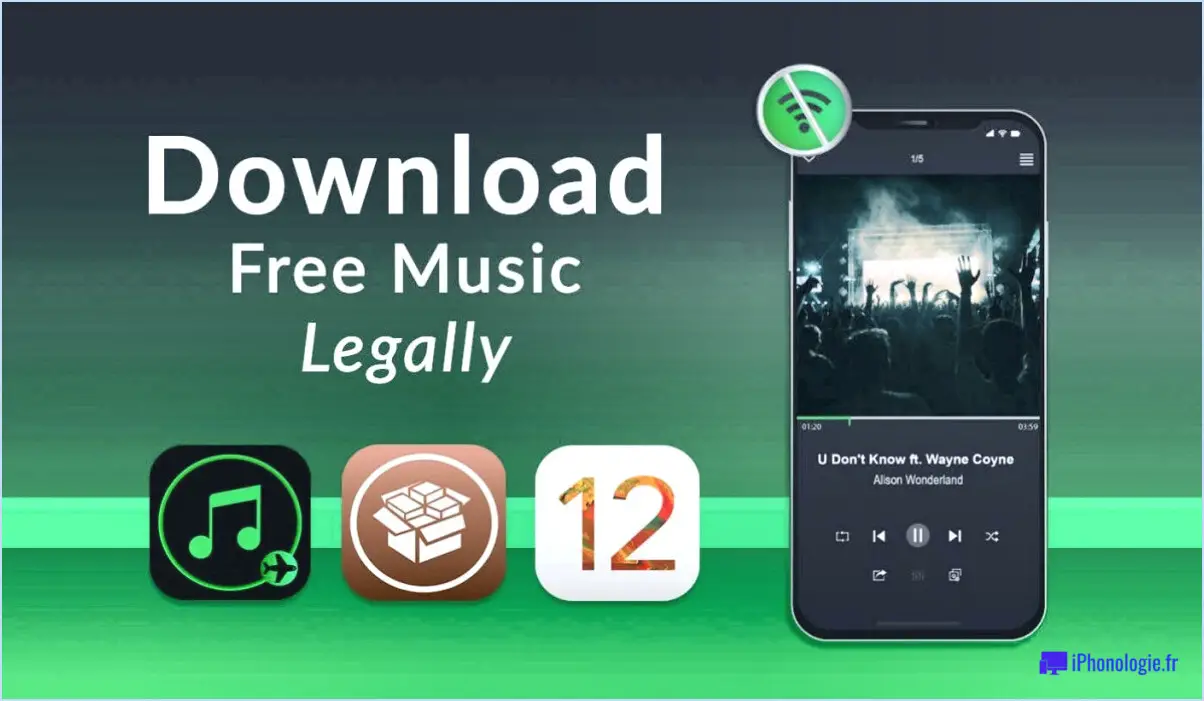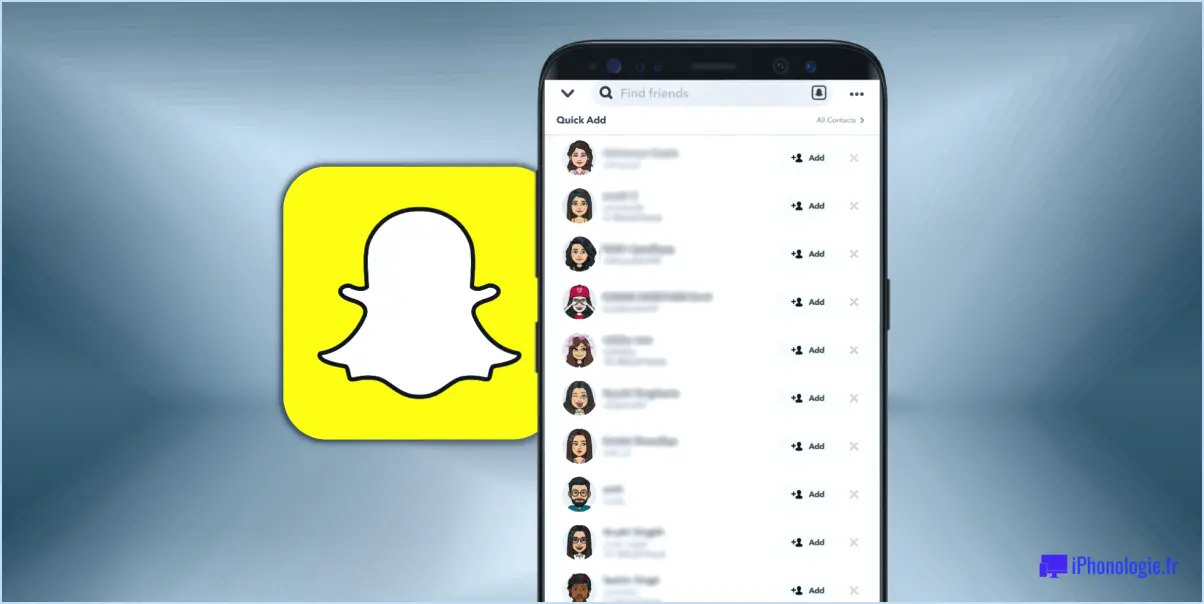Comment désactiver ou activer le gestionnaire de mot de passe intégré dans chrome edge et firefox?
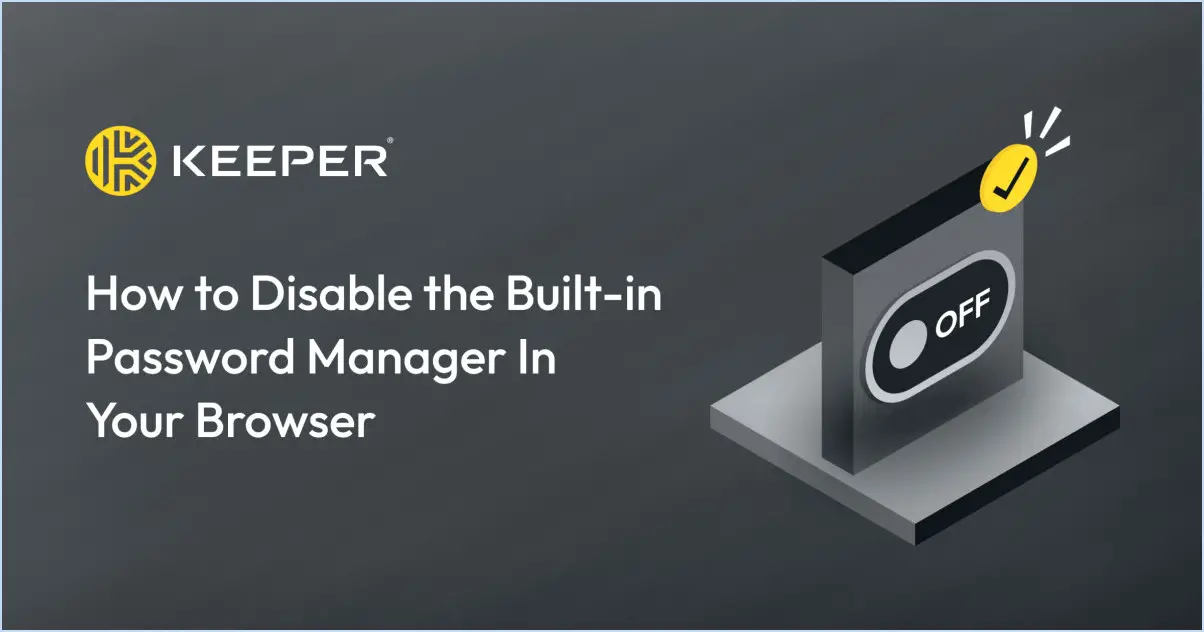
Pour désactiver le gestionnaire de mots de passe intégré dans Chrome, procédez comme suit :
- Ouvrez les paramètres de Chrome : Lancez Chrome et cliquez sur l'icône de menu à trois points dans le coin supérieur droit. Dans le menu déroulant, sélectionnez "Paramètres".
- Accédez aux paramètres avancés : Faites défiler l'onglet Paramètres et cliquez sur "Avancé" en bas de la page pour afficher d'autres options.
- Gérer les mots de passe : Sous la section "Mots de passe et formulaires", vous trouverez "Gérer les mots de passe". Cliquez dessus pour accéder à vos mots de passe enregistrés.
- Basculer le gestionnaire de mots de passe : Dans la section "Mots de passe enregistrés", vous trouverez l'option "Proposer d'enregistrer les mots de passe". Pour activer le gestionnaire de mots de passe, activez cette option. Pour le désactiver, désactivez l'option.
Pour Firefox, la gestion du gestionnaire de mots de passe intégré implique les étapes suivantes :
- Accédez aux options de Firefox : Lancez Firefox et cliquez sur l'icône de menu à trois lignes dans le coin supérieur droit. Dans le menu déroulant, sélectionnez "Options".
- Naviguez jusqu'à Confidentialité & Sécurité : Dans la barre latérale gauche, cliquez sur "Vie privée & Sécurité" pour accéder aux différents paramètres de confidentialité.
- Gérer les connexions sauvegardées : Faites défiler vers le bas jusqu'à la section "Logins et mots de passe". Ici, vous pouvez afficher et gérer vos identifiants enregistrés.
- Activer le gestionnaire de mots de passe : Pour activer le gestionnaire de mots de passe de Firefox, assurez-vous que la case "Demander d'enregistrer les identifiants et les mots de passe pour les sites web" est cochée. Pour le désactiver, décochez la même case.
N'oubliez pas que si Chrome offre une approche plus directe pour activer le gestionnaire de mots de passe, Firefox exige que vous ajustiez les paramètres liés à l'enregistrement des identifiants. En suivant ces étapes, vous pouvez effectivement activer ou désactiver le gestionnaire de mots de passe intégré dans les deux navigateurs en fonction de vos préférences.
Comment activer ou désactiver les mots de passe dans Microsoft Edge Windows 10?
Pour activer ou désactiver les mots de passe dans Microsoft Edge sur Windows 10, procédez comme suit :
- Ouvrez le navigateur Microsoft Edge.
- Cliquez sur l'option "Paramètres".
- Dans la fenêtre "Paramètres", localisez et cliquez sur "Sécurité avancée" sur le côté gauche.
- Parmi les options qui s'affichent, choisissez "Mots de passe et remplissage de formulaires".
- Dans la section "Mots de passe", basculez le commutateur pour activer ou désactiver les mots de passe en fonction de vos préférences.
En suivant ces étapes, vous pouvez facilement gérer l'activation ou la désactivation des mots de passe dans Microsoft Edge sur votre système Windows 10.
Comment supprimer le gestionnaire de mots de passe?
Pour supprimer le logiciel de gestionnaire de mots de passe, suivez les étapes suivantes :
- Désinstallez: Allez dans les paramètres ou le panneau de configuration de votre appareil, recherchez les applications installées, localisez le gestionnaire de mots de passe et choisissez de le désinstaller.
- Désactiver: Si la désinstallation n'est pas possible, désactivez le gestionnaire de mots de passe dans les extensions ou les paramètres de votre navigateur.
- Modifier les mots de passe: Envisagez de modifier les mots de passe stockés dans le gestionnaire avant de le supprimer, afin de garantir l'accès aux comptes importants.
Chaque méthode varie en fonction du logiciel et de l'appareil que vous utilisez. Donnez la priorité à celle qui répond le mieux à vos besoins.
Où se trouve le gestionnaire de mots de passe dans Chrome?
Le gestionnaire de mots de passe de Chrome est commodément intégré au navigateur lui-même. Vous pouvez y accéder en suivant les étapes suivantes :
- Ouvrez Chrome: Lancez le navigateur Chrome sur votre appareil.
- Cliquez sur l'icône du profil: Recherchez l'icône de votre profil dans le coin supérieur droit de la fenêtre du navigateur.
- Choisissez "Mots de passe": Cliquez sur l'icône du profil et sélectionnez "Mots de passe" dans le menu déroulant.
- Afficher les mots de passe enregistrés: Vous trouverez une liste de vos mots de passe enregistrés, ainsi que les sites web et les noms d'utilisateur correspondants.
Grâce au gestionnaire de mots de passe intégré à Chrome, vous pouvez gérer et sécuriser vos informations d'identification en ligne sans effort.
Comment désactiver le gestionnaire de navigateur?
Pour désactiver le gestionnaire de navigateur, procédez comme suit :
- Ouvrez la fenêtre Paramètres sur votre appareil.
- Naviguez jusqu'à l'application Vie privée .
- Sous Web & Utilisation de l'application décochez la case à côté de Autoriser les applications à contrôler ma navigation sur le web.
- Ouvrez la fenêtre Google Chrome sur votre appareil.
- Cliquez sur les trois lignes dans le coin supérieur droit (trois lignes horizontales).
- Sélectionnez Paramètres dans le menu déroulant.
- Cliquez sur Avancé.
En suivant ces étapes, vous pouvez désactiver efficacement le gestionnaire de navigateur et reprendre le contrôle de votre navigation sur le Web.
Microsoft Edge dispose-t-il d'un gestionnaire de mot de passe?
En effet, Microsoft Edge ne dispose pas d'un gestionnaire de mot de passe intégré. gestionnaire de mots de passe intégré. Contrairement à d'autres navigateurs, Edge n'offre pas de solution native pour stocker et gérer vos mots de passe en toute sécurité. Cependant, vous avez la possibilité d'utiliser des gestionnaires de mots de passe tiers tels que LastPass, Dashlane ou 1Password pour intégrer de manière transparente la gestion des mots de passe dans votre expérience de navigation.
Comment modifier les paramètres gérés dans Chrome?
Pour modifier les paramètres gérés dans Chrome, accédez à la page Paramètres à l'aide de l'URL "chrome://settings". Naviguez jusqu'à la section Avancé. Dans la catégorie "Paramètres gérés", vous avez la possibilité de :
- Activer ou désactiver les fonctions de bureau gérées.
- Configurer la gestion par Chrome des pages de démarrage, des mots de passe et de divers paramètres de l'ordinateur.
- Gérer la façon dont Google utilise les données sur votre appareil.
Comment activer la sauvegarde des mots de passe dans Firefox?
Pour activer l'enregistrement du mot de passe dans Firefox, procédez comme suit :
- Dans la barre de menu de Firefox, cliquez sur le bouton Firefox.
- Dans la barre d'outils, cliquez sur le menu déroulant Historique et sélectionnez Historique des mots de passe.
- Sous "Tapez un nouveau mot de passe", saisissez le mot de passe souhaité, puis cliquez sur OK.
- Sous "Enregistrer les mots de passe sous", choisissez l'emplacement où vous souhaitez enregistrer vos mots de passe, puis cliquez sur OK.
- Firefox vous demandera désormais d'enregistrer vos mots de passe lorsque vous vous connecterez à des sites web. Cliquez sur "Enregistrer" lorsque vous y êtes invité, et vos mots de passe seront sauvegardés en toute sécurité.
En suivant ces étapes, vous pouvez vous assurer que Firefox enregistre vos mots de passe pour y accéder facilement à l'avenir, tout en maintenant la sécurité de vos identifiants de connexion.
Comment désactiver le mot de passe sur Windows 10?
Pour désactiver le mot de passe sur Windows 10, suivez les étapes suivantes :
- Ouvrez le panneau de configuration et sélectionnez Comptes d'utilisateurs et sécurité familiale.
- Dans la section Stratégie de mot de passe, cliquez sur "Modifier la stratégie de mot de passe".
- Sous Âge minimum du mot de passe, choisissez "0 jour" et confirmez en cliquant sur OK.